Epson Stylus CX9300F: Обращение с бумагой и оригиналами
Обращение с бумагой и оригиналами: Epson Stylus CX9300F
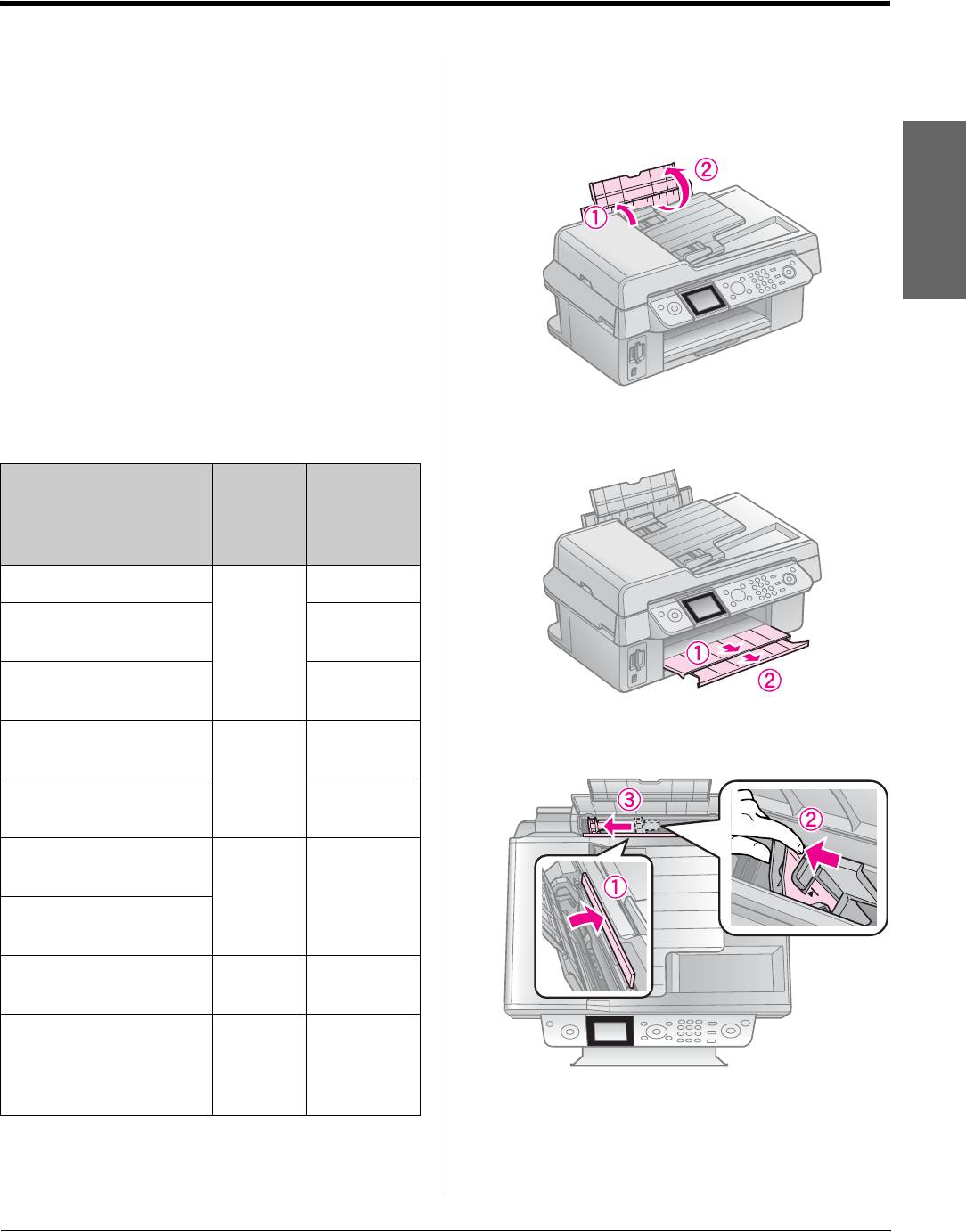
Обращение с бумагой и
оригиналами
Обращение с бумагой
Загрузка бумаги
1. Поднимите подставку для бумаги
Выбор бумаги
и выдвиньте удлинитель подставки.
Перед печатью настройте параметры бумаги.
От выбранного типа бумаги зависит то, как
будут выглядеть отпечатки.
Примечание
Русский
❏ В различных регионах в наличии могут
быть разные типы специальных
носителей.
❏ Информацию о приобретении
специальной бумаги Epson вы можете
найти на web-сайте поддержки
пользователей Epson.
2. Откройте приемный лоток и его
Выберите одно из следующих значений.
удлинитель.
Тип бумаги Пара-
Емкость
метр
лотка
(Тип
бумаги)
Простая бумага* Plain
12 мм
paper
Epson Bright White
80
Простая
Paper
листов
бумага
Epson Premium
80
Ink Jet Plain Paper
листов
3. Откиньте крышку податчика
Epson Matte Paper
Matte
20
и передвиньте боковую направляющую.
Heavyweight
(Мато-
листов
вая)
Epson Photo Quality
80
Ink Jet Paper
листов
Epson Premium
Prem.
20
Glossy Photo Paper
Glossy
листов
Epson Premium
Semigloss Photo Paper
Epson Ultra Glossy
Ultra
20
Photo Paper
Glossy
листов
Epson Glossy Photo
Photo
20
Paper
Paper
листов
(Фото-
бумага)
* Можно использовать бумагу плотностью
2
от 64 до 90 г/м
.
Обращение с бумагой и оригиналами 9
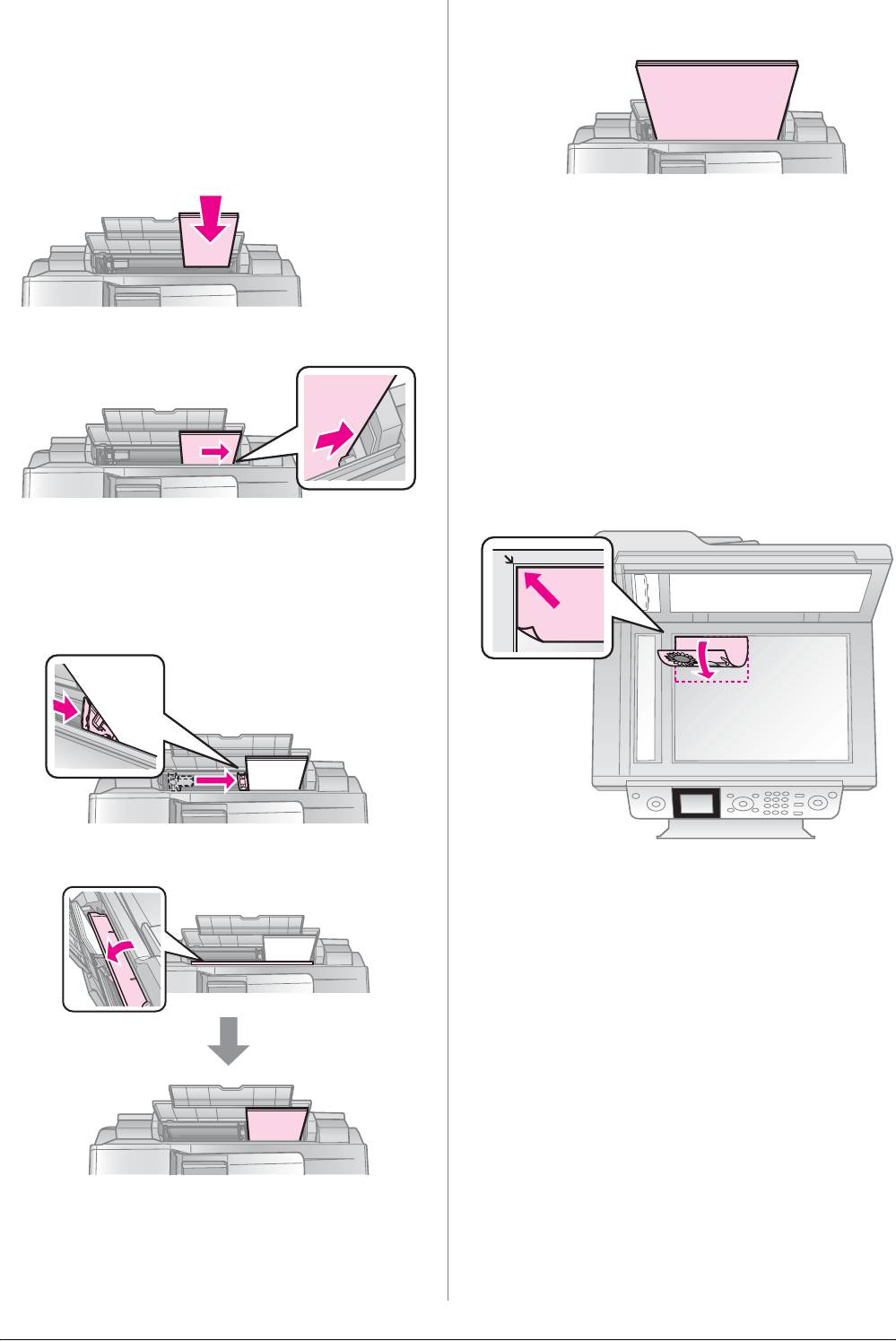
4. Положите пачку бумаги в податчик
Сделайте тоже самое для загрузки бумаги
короткой стороной вниз, даже для печати
формата А4.
ландшафтных фотографий, стороной для
печати вверх.
Обычно сторона
для печати
выглядит более
белой или
глянцевой.
A4
Обращение
соригиналами
При отправке факсов и копировании вы
5. Разместите под выступом.
можете использовать как планшет так
и автоматический податчик документов.
Размещение оригинала
на планшете
1. Откройте крышку и положите оригинал
на планшет лицевой стороной вниз.
6. Передвиньте боковую направляющую
вправо. Убедитесь, что стопка по толщине
не превышает уровень, обозначенный
указателем на внутренней стороне левой
боковой направляющей.
7. Закройте крышку податчика.
Примечание
Вы можете положить на планшет
несколько фотографий одновременно
для копирования. См. раздел
«Копирование нескольких фотографий»
на стр. 22.
2. Аккуратно закройте крышку.
10 × 15 см (4 × 6 дюймов) и
13 × 18 см (5 × 7 дюймов)
10 Обращение с бумагой и оригиналами
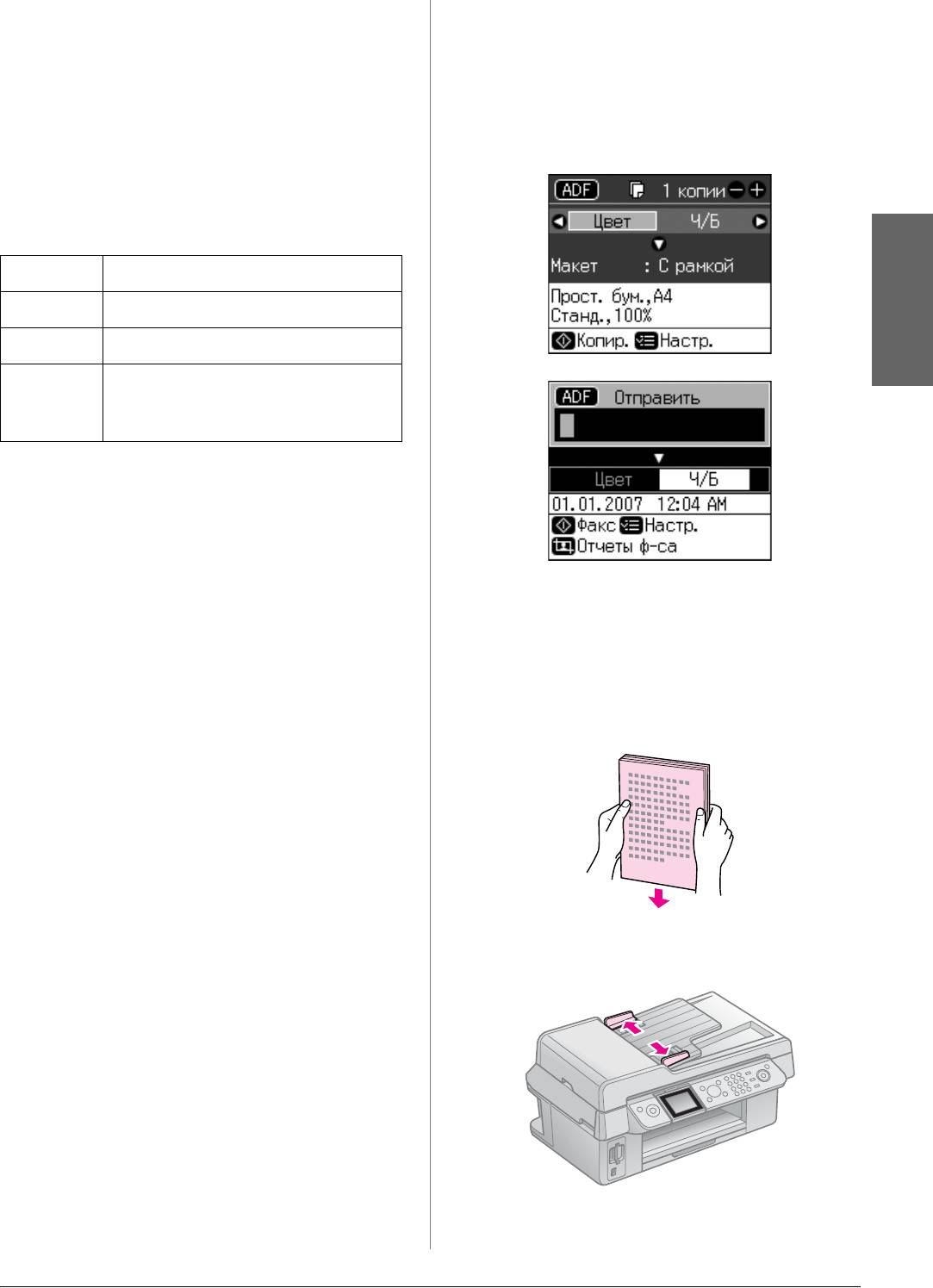
Размещение оригинала
Размещение оригиналов
вавтоматическом
Примечание
❏ При использовании автоматического
податчике документов
податчика в режимах Fax (Факс) и Copy
(Копирование) на ЖК-дисплее
Поддерживаемые типы
отображается значок ADF, как показано
оригиналов
на рисунках ниже.
Для загрузки в Автоматический податчик вы
можете использовать оригиналы,
отвечающие следующим условиям.
Размер A4/ Letter/ Legal
Тип Простая бумага
2
2
Вес от 60 г/м
до 95 г/м
Русский
Емкость 30 листов или 3 мм (A4,
Letter)/
10 листов (Legal)
c Предостережение
Не используйте следующие типы
документов, они могут вызвать замятие
бумаги. Для этих документов используйте
планшет.
❏ Скрепленные документы (степлером,
❏ Когда в автоматическом податчике
скрепками и т. д.).
находится документ, приоритет
❏ Документы с приклеенными листочками
сканирования отдается автоматическому
или наклейками.
податчику.
❏ Фотографии, пленки, бумаги для
1. Подбейте оригиналы на плоской
термопереноса.
поверхности, чтобы подравнять края
❏ Мелованную бумагу.
листов.
❏ Бумагу со сгибами, скрученную и
имеющую вырезы.
Примечание
При использовании автоматического
податчика настройки печати фиксированы:
масштаб — 100%, тип бумаги — Plain Paper
(Простая бумага), размер — A4.
Изображение будет обрезано, если размер
оригинала больше A4.
2. Передвиньте боковую направляющую
автоматического податчика.
Обращение с бумагой и оригиналами 11
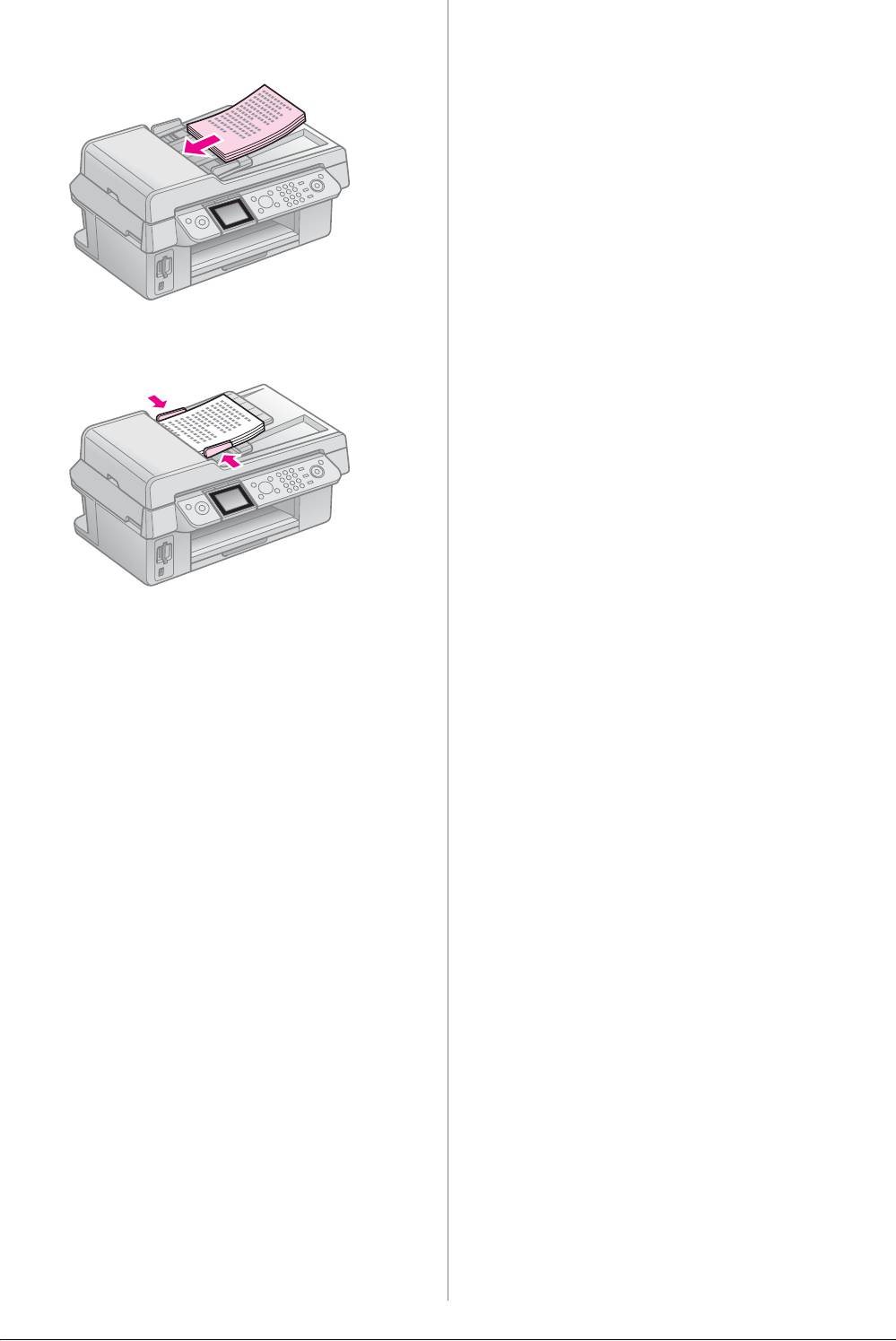
3. Вставьте стопку документов
в автоподатчик лицевой стороной вверх
узкой стороной вперед.
4. Передвиньте боковую направляющую
вплотную к краю документов.
12 Обращение с бумагой и оригиналами






